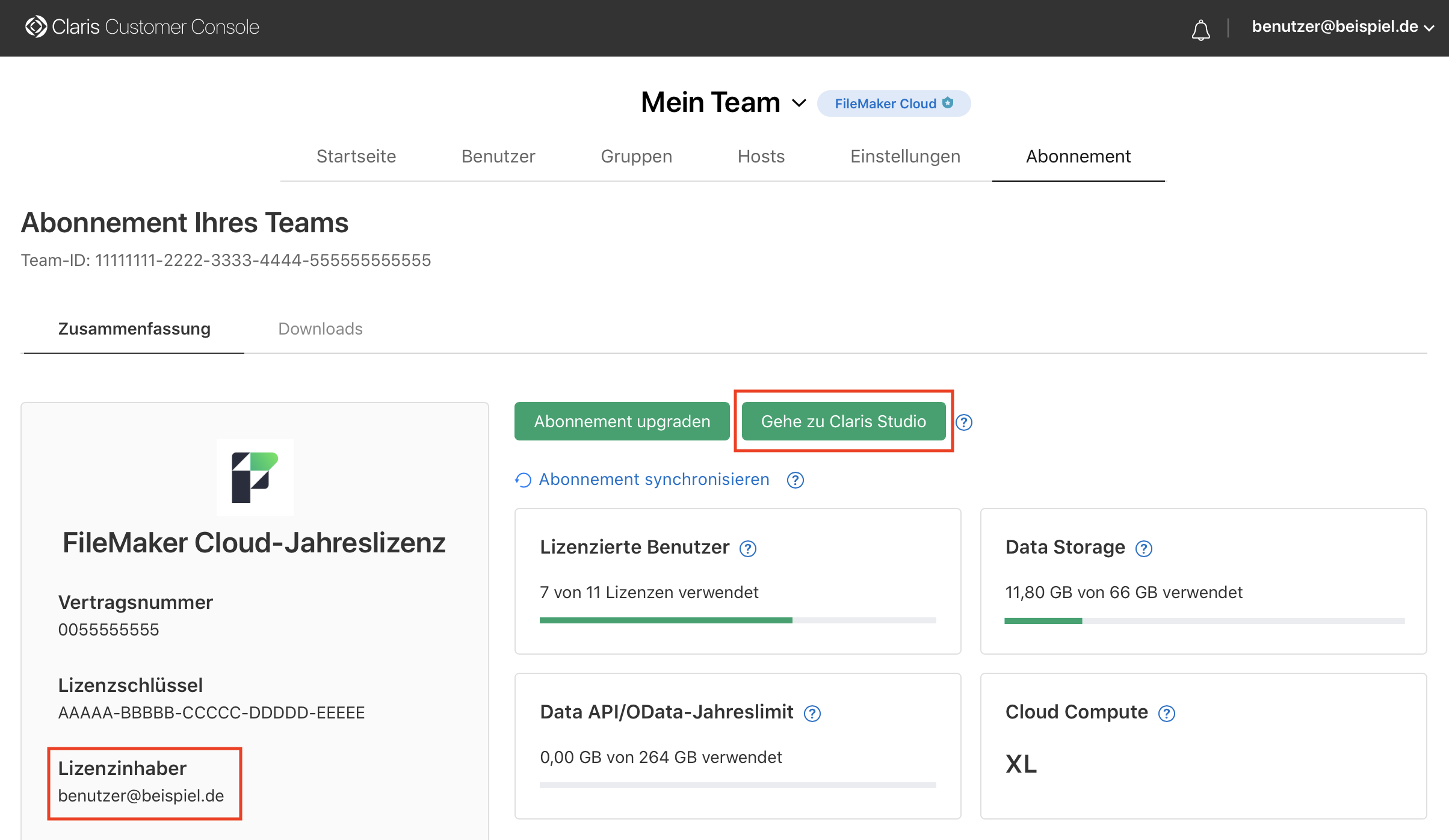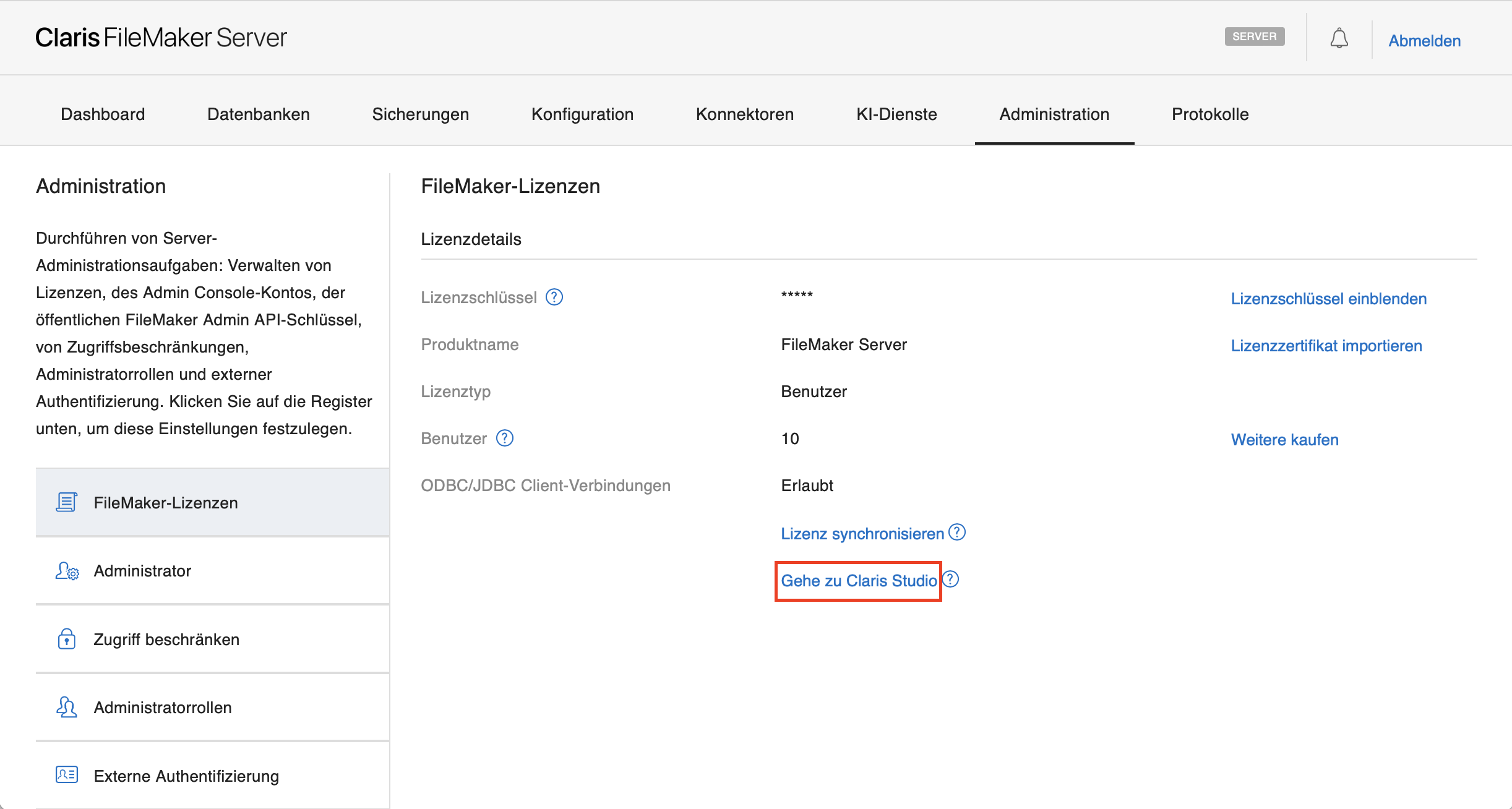Einrichten von Claris Studio und Claris Connect
Hinweis Die folgenden Informationen richten sich an Lizenzinhaber und Teammanager.
Bevor Benutzer mit einer berechtigten Claris FileMaker-Lizenz Claris Studio und Claris Connect nutzen können, muss der Lizenzinhaber zunächst den Zugriff einrichten. Der Lizenzinhaber ist die Person, deren E-Mail-Adresse mit dem Kaufvertrag verknüpft ist.
Berechtigte FileMaker Server-Lizenzen, die mit dem Claris-Partner-Programm, Claris-Händlern oder Firmenlizenzen verbunden sind, werden in Claris Customer Console nicht angezeigt. Diese Lizenzinhaber können stattdessen den Zugriff in FileMaker Server Admin Console einrichten.
So richten Sie Claris Studio und Claris Connect ein:
-
Sie haben folgende Möglichkeiten:
Sie verwenden Aktion FileMaker Cloud
Hinweis Sie müssen der Lizenzinhaber des Teams und Teammanager sein. Wenn Sie Teammanager sind und nicht wissen, wer der Lizenzinhaber ist, finden Sie die E-Mail-Adresse des Lizenzinhabers auf der Seite „Abonnement“ (siehe unten).
-
Gehen Sie zu my.claris.com und melden Sie sich mit Ihrer Claris-ID in der Claris Customer Console an.
Sie müssen sich mit der E-Mail-Adresse des Lizenzinhabers anmelden.
-
Klicken Sie in der Claris Customer Console auf das Register Abonnement.
-
Klicken Sie auf Gehe zu Claris Studio. Dieser Link ist nur für den Lizenzinhaber verfügbar.
Wenn das Claris Studio-Dialogfeld zur Anmeldung geöffnet wird, ist die E-Mail-Adresse des Lizenzinhabers bereits eingetragen.
FileMaker Server
(ab Version 2025)Hinweis Sie müssen der Server-Administrator (nicht ein Benutzer mit Administratorrolle) und der Lizenzinhaber sein. Wenn Sie der Server-Administrator sind und nicht wissen, wer der Lizenzinhaber ist, wird die E-Mail-Adresse des Lizenzinhabers im Dialogfeld zur Anmeldung angezeigt, nachdem Sie auf Gehe zu Claris Studio geklickt haben (siehe unten).
-
Öffnen Sie FileMaker Server Admin Console und melden Sie sich als Server-Administrator an.
Siehe Starten von Admin Console in der FileMaker Server Hilfe.
-
Klicken Sie in Admin Console auf das Register Administration > FileMaker-Lizenzen.
-
Klicken Sie auf Gehe zu Claris Studio.
Wenn das Claris Studio-Dialogfeld zur Anmeldung geöffnet wird, ist die E-Mail-Adresse des Lizenzinhabers bereits eingetragen.
-
-
Im Dialogfeld zur Anmeldung in Claris Studio muss der Lizenzinhaber das entsprechende Passwort eingeben und dann auf Anmelden klicken.
-
Folgen Sie den Bildschirmanweisungen.
Wenn Sie fertig sind, befinden Sie sich in Claris Studio auf der Seite „Hubs“.
Claris Studio und Claris Connect sind jetzt eingerichtet. Durch diesen Vorgang wird ein neues Team erstellt, das mit Ihrer Lizenz verknüpft ist.
Nächste Schritte
-
Lizenzinhaber: Laden Sie Benutzer zu Ihrem Team in Claris Studio ein. Als Lizenzinhaber sind Sie standardmäßig auch Teammanager, sodass Sie andere einladen und einen oder mehrere von ihnen zum Teammanager befördern können. Wenn Sie Claris Studio und Claris Connect in erster Linie für andere Benutzer einrichten, sollten Sie mindestens eine dieser Personen einladen und sie zum Teammanager bestimmen.
Siehe Benutzer in ein Team einladen und Ein Teammitglied zum Manager befördern in der Claris Studio Hilfe.
-
Teammanager: Wenn Sie bereits ein Claris Connect-Team haben, können Sie Projekte von diesem Team in das neue Team verschieben, das in Claris Studio verwaltet wird. Damit Benutzer in Ihrem bestehenden Claris Connect-Team auf Projekte in Ihrem neuen Team zugreifen können, müssen Sie sie in Claris Studio in Ihr neues Team einladen.
Siehe Ein Projekt verschieben in der Claris Connect Hilfe.
-
Um später zu Claris Studio zurückzukehren, gehen Sie zu platform.claris.com.
-
So gelangen Sie zu Claris Connect:
-
Klicken Sie in Claris Studio auf der Seite „Hubs“ auf
 Verbindungen.
Verbindungen. -
Oder gehen Sie zu connect.claris.com.
-
Hinweise
-
Wenn Sie den Lizenzinhaber anhand der E-Mail-Adresse im Anmeldedialog wie oben beschrieben nicht identifizieren können, wenden Sie sich an Ihre IT- oder Beschaffungsabteilung oder an den Claris Support.
-
Wenn Sie Claris Customer Console zur Verwaltung Ihrer berechtigten FileMaker Server-Lizenz verwenden, können Sie entweder Claris Customer Console oder FileMaker Server Admin Console verwenden, um den Zugriff in Schritt 1 oben einzurichten.
-
Für Ihr Claris Studio- und Claris Connect-Team werden die Einstellungen für Benutzer, Gruppen und externe Identitätsdienstleister (IdP) in Claris Studio verwaltet. Wenn Sie zudem ein FileMaker Cloud-Abonnement haben, wird ein anderes Team mit einem separaten Satz von Benutzern, Gruppen und externen IdP-Einstellungen für FileMaker Cloud in der Claris Customer Console verwaltet.
-
Um deren Profile zu ändern, müssen Benutzer Claris Customer Console aufrufen. Weitere Informationen finden Sie unter Ändern Ihres Profils.